iCloud DNSバイパスは、不意に掛けられたiCloud ロックを解除する方法です。そこで、iCloud ロックの解除方法を探しているなら、 DNSを使ってバイパスするのは一つの方法です。

この記事では、iCloud DNSサーバー・バイパスの正しい手順、DNSサーバーを使用せずに自分のデバイスに掛けられたiCloudロックを回避する方法(iOS 18にも対応)を紹介します。
不足点を全部埋めるiCloud DNSバイパスの完璧な代替法➡iMyFone LockWiperでロック解除へ
Part1:iCloud DNS BypassでiPhoneのロックを解除する方法
iCloudの「iPhoneを探す」をオンにした状態で強制初期化すると「iCloud ロック」がかかります。アクセスする前に、デバイス上のiCloud ロックを無効にする必要があります。
DNSを利用してiCloud ロックをバイパスする手順は次のとおり
Step 1.ロックがかかったデバイスで言語と国を選択した後、Wi-Fi設定画面へ行きます。
Step 2.もし既にWi-Fi接続などをしている場合は、右のiボタンをタップして、「このネットワーク設定を削除」をタップして削除しておきます。
Step 3.接続したいWi-Fiのすぐ右側の[i]マークをタップして、DNS欄に地域に合わせた下記のDNSのコードを入力してください。
- アメリカ: 104.154.51.7
- ヨーロッパ: 104.155.28.90
- アジア: 104.155.220.58
- その他の地域: 78.100.17.60
Step 4.左上の「戻る」をタップし、「アクティベーションヘルプ」を押します。
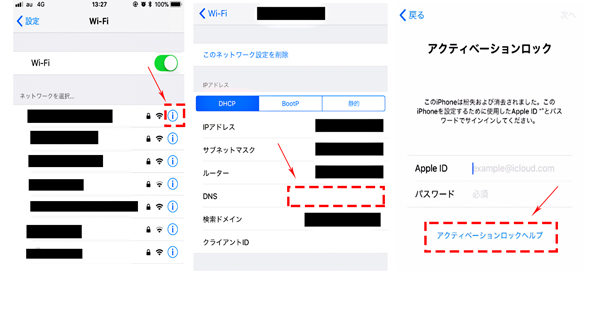
Step 5.iCloud ロックがバイパスされると、デバイス上のほとんどの機能に使えるようになります。
iCloud DNSサーバーでの制限
- iCloud DNSサーバーバイパスは、必ずしもデバイスのロックが解除されるとは限りません。
- アクティブ化されたiOSデバイスに比べて、使用できる機能は少なくなります。
- iOS 8からiOS 10までのバーションでは、iCloud ロックのバイパスが有効であることが証明されました。他のバーションを搭載したiOSデバイスでは、有効するかどうかわかりませんが、とりあえず試してみましょう。
Part2:iCloud DNS Bypassの完璧な代替法
DNSを使ってバイパスすることでiPhoneのロックを解除しても、一部の機能だけが利用され、すべての機能を使用することはできません。Apple ID とパスワードを入力しなくてもすべての機能を楽しみたいのであれば、こちらの方法「iMyFone LockWiper」をお勧めします。「iPhoneを探す」がオンにするかどうかに関わらず、iPhoneからiCloud ロックを解除できます。
LockWiperの優れるポイント
- パスワードを使わずiCloudのロックを完全に削除可能
- 複雑な操作は一切なし、明確な説明で初心者でも簡単に利用可能
- Apple ID以外に、画面ロックと機能制限パスコードの解除にも対応
- 4桁/6桁の数字コード/Touch ID/Face IDなどすべてパスコードに適用
iPhoneからiCloud ロックを解除する手順
Step 1.iMyFone LockWiperをインストールした後、プログラムを起動し、ホーム画面から「Apple IDのロックを解除」を選択します。

Step 2.「解除開始」ボタンをクリックして、iPhone/ iPad/ iPod touchで登録しているApple IDとiCloudアカウントを削除し、数秒で完了します。

処理が完了した、下記の解除成功画面が表示されます。
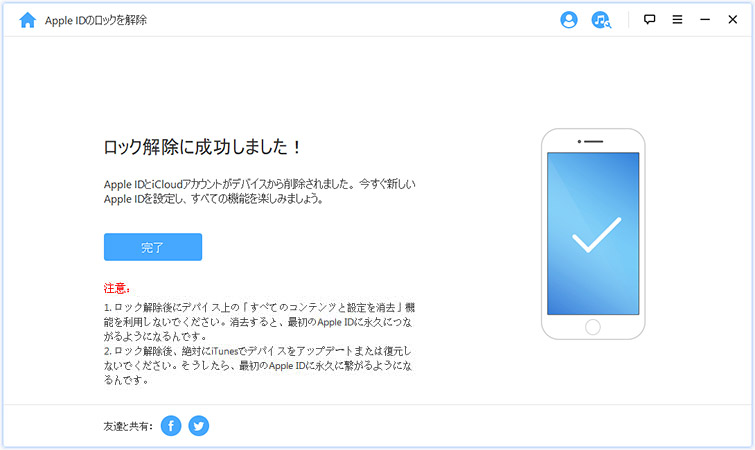
注意
まとめ
DNSサーバーはiCloud ロックをバイパスする良い方法ですが、iOSのすべての機能を楽しむことはできません。制限のないiPhoneを楽しみたいのであれば、iOSロック解除ツールiMyFone LockWiperのご使用をお勧めします。LockWiperを使うことには、別のiCloudアカウントを入力して、iPhoneやAppleサービスのすべての機能を楽しむことができます。下のボタンをクリックして無料版を入手しましょう。


